Restaurando o Visual Clássico do Windows: Aero Glass e Efeito de Desfoque
A Microsoft, conhecida por sua abordagem de aprendizado por tentativa e erro, demonstra uma capacidade notável de adaptação ao feedback de seus usuários. Um exemplo claro disso foi a remoção e posterior restauração de elementos visuais amados pelos usuários do Windows. A decisão de eliminar o menu Iniciar no Windows 8, por exemplo, causou grande descontentamento, forçando a empresa a reconsiderar sua estratégia.
Em sua busca por renovar a interface do Windows, a Microsoft desativou outro aspecto visual bastante popular: o tema Aero e seu característico efeito de desfoque gaussiano, que conferiam um charme especial ao Windows Vista e 7. A comunidade de usuários, no entanto, encontrou maneiras de reativar esses elementos. Apresentamos aqui uma solução que testamos e consideramos bastante eficaz.
Para começar, baixe os arquivos que estão nos links no final deste artigo e siga as instruções abaixo:
Passo 1: Extraia os arquivos para o diretório raiz da sua unidade C (ou a unidade onde você instalou o Windows).
Passo 2: Clique com o botão direito em installx64.bat ou installx86.bat (escolha o arquivo correto dependendo da arquitetura do seu sistema) e selecione a opção “Executar como administrador”.
Passo 3: Execute o arquivo AeroGlassx64.exe ou AeroGlassx86.exe (novamente, selecione a versão adequada para seu sistema). Após a execução, as janelas de todos os aplicativos de desktop devem apresentar uma barra de título colorida. Caso você receba um erro informando que o arquivo MSVCR120.dll está faltando, será necessário corrigi-lo antes de prosseguir.
Correção do Erro MSVCR120.dll: Se o programa não iniciar devido à ausência do arquivo MSVCR120.dll, baixe e instale os redistribuíveis da Microsoft neste link. Após resolver este problema, repita o Passo 3.
Passo 4: Execute AeroGlassGUI.exe e, na aba “Tema e Aparência”, habilite o Aero e o desfoque. Para um visual mais autêntico, configure o papel de parede da área de trabalho para o tema “Atlas” e a imagem de reflexo de vidro.
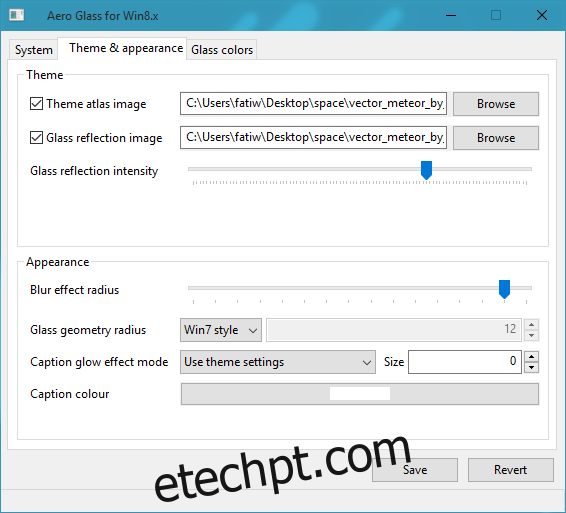
Em “Cores do Vidro”, ajuste as cores de fundo para que harmonizem com o restante da interface do Windows 10.
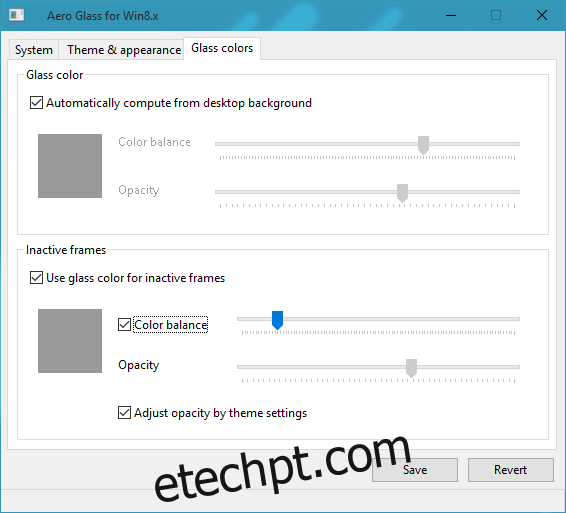
Atualizado: 8 de dezembro de 2020 às 19h30